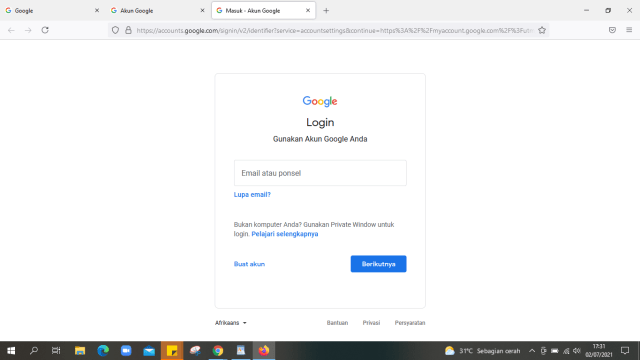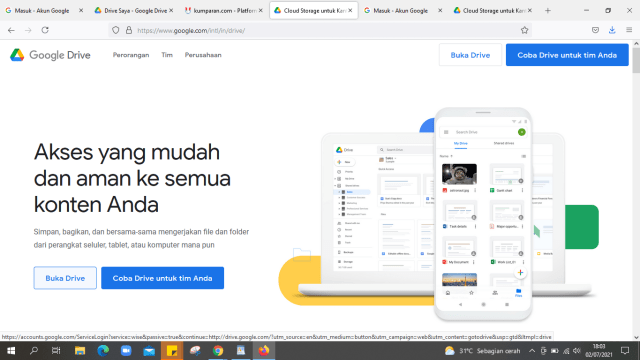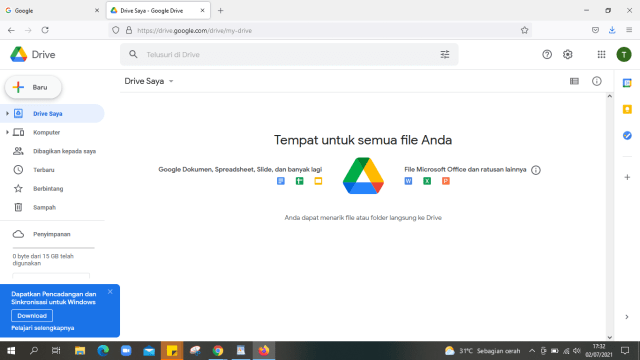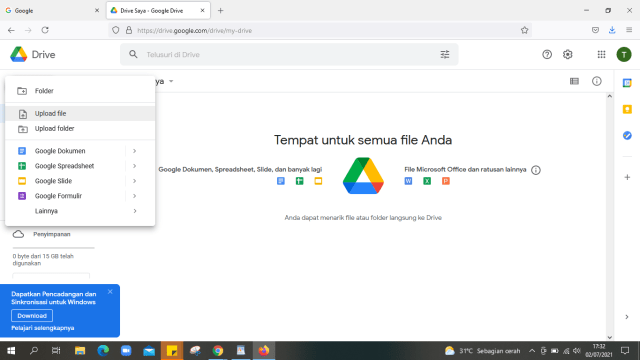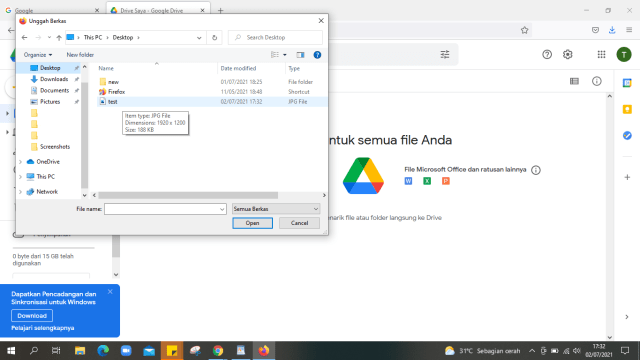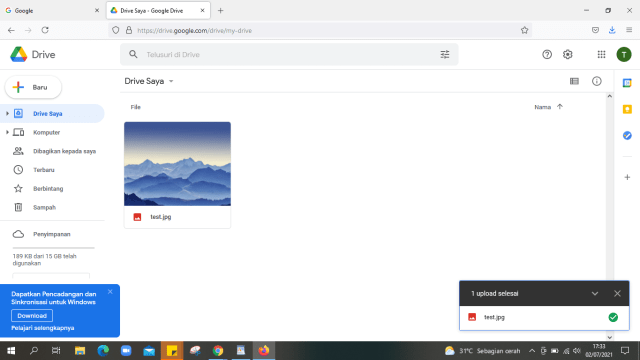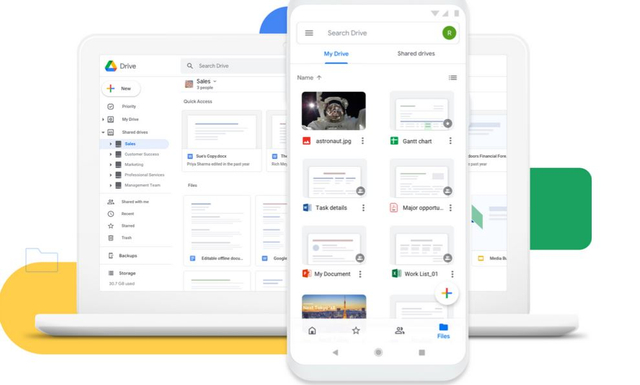Membuat

Penyimpanan ini tergolong aman karena hanya pemilik akun yang dapat mendapat izin untuk mengakses file. Namun jika dibutuhkan, pengguna juga bisa membagikan akses file pada orang lain.
Di sisi lain, penyimpanan lewat Google Drive juga tergolong praktis karena bisa diakses melalui berbagai perangkat. Pengguna tidak perlu membawa flashdisk atau perangkat yang menyimpan file terkait.
Apabila ingin mengakses file, pengguna hanya perlu login atau masuk ke akun Google Drive melalui perangkat mana saja. Selain itu, Anda juga tidak perlu khawatir dengan kendala file corrupt akibat virus, sebab Google Drive akan menjaga file dengan aman.
Google Drive menyediakan tempat penyimpanan hingga 15 GB secara gratis. Jika menginginkan kapasitas yang lebih besar, pengguna bisa membeli penyimpanan Google Drive.
Nah, bagi yang baru ingin mengakses Google Drive, simak cara membuat Google Drive dan mengunggah file berikut ini:
Cara Membuat Google Drive dan Mengunggah File
Apa Itu Google Drive?
Mengutip situs Google, Google Drive merupakan layanan yang dapat menyimpan file. Layanan ini bisa diakses di berbagai perangkat, mulai dari komputer, smartphone hingga laptop.
Google Drive dapat diakses melalui situs web ataupun aplikasi . Aplikasi Google Drive bisa diunduh secara gratis melalui Google Play Store dan App Store.
Tidak peduli apa yang terjadi pada perangkat Anda, file akan tetap tersimpan dengan aman dalam Google Drive. File tersebut hanya bisa diakses oleh pemilik akun Google Drive. Namun Anda juga bisa membagikan file ini dengan orang tertentu menggunakan link.
Google Drive dilengkapi dengan berbagai fitur menarik, antara lain adalah:
1. Membuka Beragam File
Dengan Google Drive, Anda dapat mengakses lebih dari 30 jenis file langsung dalam browser. File ini mencakup video HD, Adobe Ilustrator, dan Photoshop. Ini semua bisa diakses meskipun program tersebut belum terpasang pada komputer.
2. Akses Secara Offline
Apabila menggunakan Chrome, Anda bisa mengaktifkan Drive secara offline guna membuat, mengedit, dan mengomentari Documents, Slides, Gambar, serta melihat Spreadsheet tanpa jaringan internet.
3. Komentar dan Obrolan
Tidak hanya mengakses file, Anda juga bisa tersambung dengan orang lain lewat obrolan langsung dalam Spreadsheets, Documents, serta Slides. Anda juga bisa meninggalkan komentar pada file atau gambar.